EZ Live APP lokal

Gerät hinzufügen
Nach dem erstmaligen Start der APP öffnet sich folgende Ansicht. Tapsen Sie dann bitte auf das Plus-Zeichen (+) um einen neuen DVR, NVR oder Kamera hinzuzufügen.

Hinzufügen eines Gerätes ohne Cloud-Anmeldung
Gehen Sie hier auf "Add Whithout Signup", um ein Gerät ohne Einbindung in die Cloud auf dem Smartphone oder Tablet einzubinden.

QR-Code scannen
Scannen Sie den QR-Code des Gerätes. Dieser ist entweder auf dem Gehäuse oder der Verpackung als Aufkleber vorhanden oder z. B. bei einem Rekorder unter "System, Netzwerk, EZ-Cloud" aufrufbar.

Passwort eingeben
Geben Sie an dieser Stelle das korrekte Gerätepasswort ein. Bitte unbedingt auf Vertipper achten!
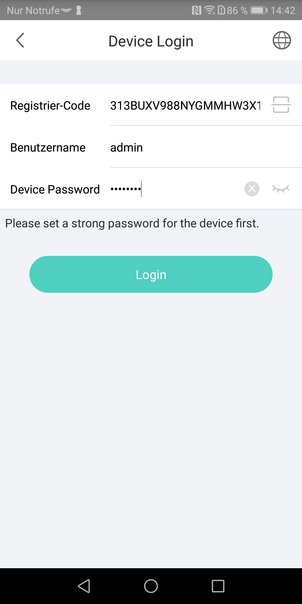
Erster Login
Hier wird das zuvor eingegebene Passwort auf seine Richtigkeit überprüft.
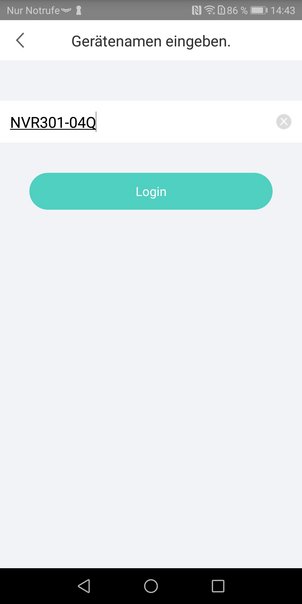
Gerätename vergeben
War der erste Login erfolgreich, können Sie hier einen Gerätenamen vergeben (oder den Vorschlag übernehmen).

Gerät ist integriert
Hier erscheint der eben eingebundene Rekorder in der Geräteübersicht der APP.

Kamerabild aufrufen
Tapsen Sie hier bitte auf die gewünschete Kamera, um diese als Livestream aufzurufen.
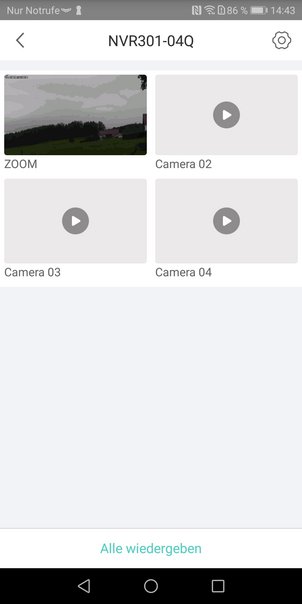
Erste Verbindung
Anzeige des Livestreams in der Übersicht.

Livebild
Ein Taps auf das kleine Vorschaubild öffnet den Livestream in einer größeren Ansicht.

Wiedergabe
Im Wiedergabemodus werden aufgezeichnete Bereiche am unteren Rand der APP farbig dargestellt.

Auswahl Qualität
Je nach verfügbarer Bandbreite können Sie die Streamingqualität an die Begebenheiten anpassen (HD, SD, Glatt).

Auswahl Bildteilung
Wählen Sie hier die gewünschte Bildteilung zur Ansicht mehrerer Kamerabilder aus.

Liveansicht Pausieren
Ein Tap auf das Videobild pausiert das Livestreaming.

Vollbilddarstellung
Ansicht des Videostreams im Vollbildmodus (Tab auf Pfeilsysmbole rechts).
